



다양한 비디오 포맷 중에서 MKV는 DVD 변환에 가장 적합한 포맷으로, DVD의 원본 비디오 및 오디오 품질을 손상 없이 유지할 수 있습니다. DVD를 MKV로 변환하기 DVD 리핑은 물리적 미디어 컬렉션을 보존하고 최적화하는 데 이상적인 선택이며, DVD 보관의 어려움과 인기 기기와의 호환성 문제를 해결하는 데 도움을 줍니다. 이 글에서는 무손실, 크로스 플랫폼 재생 환경을 구현하고 DVD 콘텐츠를 맞춤 설정할 수 있는 5가지 DVD 리핑 프로그램을 소개합니다.
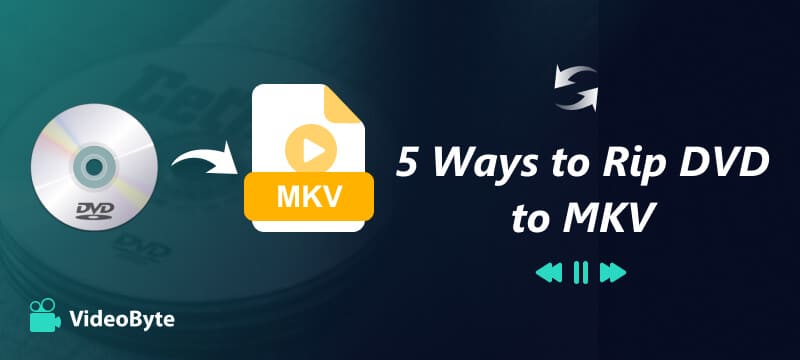
DVD를 MKV로 추출하면 모든 DVD 콘텐츠가 보존됩니다.
MKV (마트로스카 DVD(DVD Video)는 비디오, 오디오, 사진, 자막 및 메타데이터를 단일 파일에 무제한으로 저장할 수 있는 오픈 소스 멀티미디어 컨테이너 형식입니다. DVD를 이 형식으로 백업하면 DVD에 저장된 모든 상세 정보를 보존하여 데이터 손실을 방지할 수 있습니다.
MKV는 자주 사용되며 호환성이 높습니다.
MKV는 저작권료를 부과하지 않기 때문에 거의 모든 소프트웨어 플레이어와 많은 하드웨어 장치에서 지원됩니다. DVD를 MKV로 변환할 때는 파일 크기, 비디오 품질, 변환 속도 사이의 균형을 맞출 수 있습니다.
편집이 더욱 유연하고 공간 절약형입니다.
동일한 내용을 유지하면서도 MKV 파일은 DVD보다 약 101TB6TB 더 작습니다. 불필요한 오디오 트랙을 제거하면 파일 크기를 쉽게 줄일 수 있습니다. DVD를 MP4와 같은 다른 형식으로 변환하면 수백 MB 크기의 디지털 파일이 생성되지만, 화질 손실이 상당히 큽니다.
직접 제작했거나 보호된 DVD를 무손실 화질로 MKV 형식으로 변환하고 싶다면, VideoByte BD-DVD 리퍼 이 소프트웨어는 최고의 변환 도구가 될 것입니다. Mac과 Windows에서 모든 종류의 DVD 및 Blu-ray 디스크를 추출할 수 있습니다. APS, CSS, ARccOS, CPRM, AACS, BD+, Cinavia 등 어떤 암호화 방식으로 암호화되었든 상관없이, 이 소프트웨어는 암호를 해독하고 4K 무손실 화질로 일반적인 형식으로 DVD를 추출할 수 있습니다.
VideoByte를 사용하면 전체 챕터, 자막, 오디오 트랙 및 메타데이터가 완벽하게 보존됩니다. 뿐만 아니라 기본적인 비디오 자르기, 크롭, 특수 효과 조정 및 워터마크 추가 기능도 제공되어 나만의 맞춤형 비디오를 제작할 수 있습니다. 또한 고급 하드웨어 가속 기능을 통해 추출 속도가 최대 6배 빨라져 기다리는 시간을 최소화할 수 있습니다.
1. 자체 제작 및 상업용 보호 DVD를 지원합니다.
2. DVD, 블루레이 디스크/폴더 및 ISO 이미지를 지원합니다.
3. 300개 이상의 주요 비디오/오디오 출력 형식.
4. 비디오/오디오 효과를 조정할 수 있는 내장 비디오 편집기.
5. 동영상 관리를 위한 추가 도구 모음.
6. 초보자를 위한 직관적이고 사용자 친화적인 인터페이스.
VideoByte를 사용하여 DVD를 MKV로 변환하는 방법에 대한 자세한 가이드가 있습니다. 더 자세한 사용법은 웹페이지 상단의 동영상 튜토리얼을 시청하세요.
1 단계. 컴퓨터에 DVD를 넣은 다음 클릭하세요. DVD 로드.
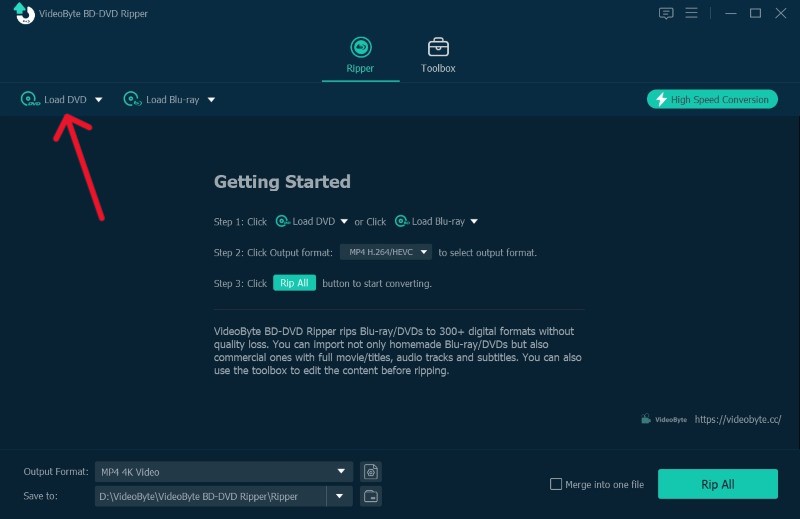
2 단계. 영상을 편집하거나 효과를 추가하려면 클릭하세요. 별 또는 가위 아이콘그리고 MKV 출력 형식과 저장 위치를 선택하십시오.
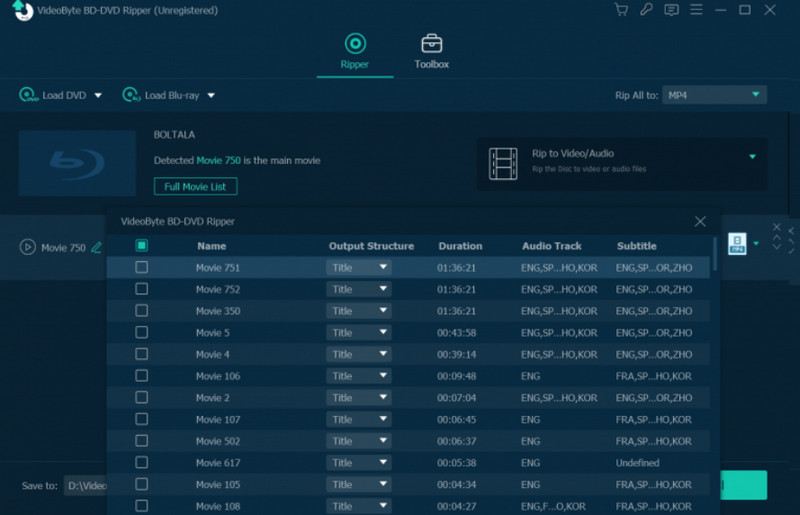
3단계. '모두 찢기' 버튼을 탭하여 찢기를 시작하세요.
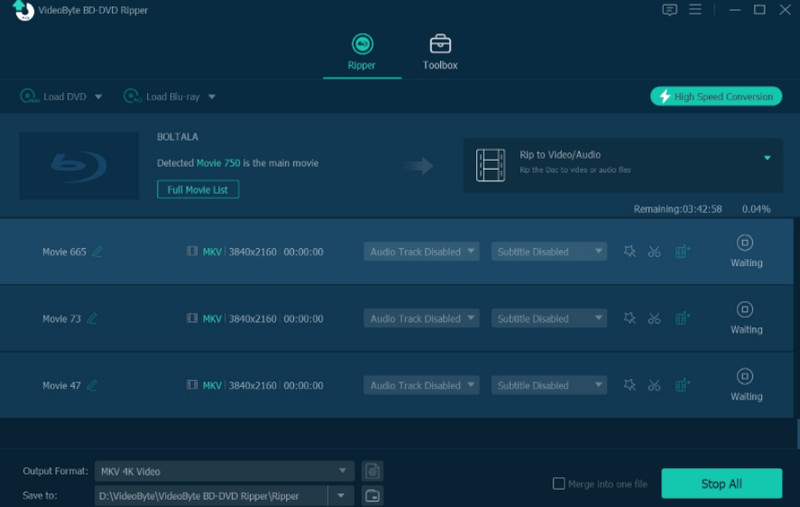
모든 요구 사항을 충족하는 전문 도구 외에도 무료 옵션을 고려해 볼 수 있습니다. 수동 브레이크 이 프로그램은 오픈 소스 비디오 트랜스코더로, 모든 Blu-ray/DVD를 MKV, MP4, WebM 형식으로 변환할 수 있습니다. 장치별 사전 설정(빠름, 고화질, 초고화질)과 더욱 세밀한 기능(비디오 필터/크기 조정, 챕터/제목 표시)을 통해 변환 속도와 DVD 비디오 품질 사이의 균형을 최적화할 수 있습니다. 또한 고급 비디오 및 오디오 인코딩을 지원하여 원본 이미지 디테일을 유지하면서 파일 크기를 크게 줄일 수 있습니다.
하지만 오픈 소스 소프트웨어는 성능이 불안정할 수 있다는 단점도 있습니다. 원본 비디오/오디오 품질을 유지하지 못할 수도 있고, 암호화된 DVD를 자체적으로 복호화하지 못할 수도 있습니다. 따라서 추출 전에 libdvdcss 파일을 설치해야 할 수도 있습니다. 다음은 Handbrake를 사용하여 DVD를 MKV로 추출하는 올바른 방법을 간략하게 안내하는 가이드입니다.
1 단계. Handbrake를 실행하고 DVD를 넣으세요.
2 단계. MKV 형식으로 변환할 제목 또는 챕터를 선택하세요.
3단계. 로 이동 사전 설정 > Matroska > MKV여기에서 원하는 해상도를 선택할 수 있습니다.

4단계. 다음을 클릭하세요. 인코딩 시작 상단 메뉴 표시줄의 아이콘을 클릭하세요 DVD를 MKV로 변환 손실 없이 변환됩니다. VideoByte와 비교하면 변환 완료에 시간이 더 오래 걸리므로 변환이 완료될 때까지 인내심을 갖고 기다려 주십시오.
제한사항:
만약 당신이 가지고 있다면 VLC 미디어 플레이어 데스크톱에서 VLC를 사용하면 다른 리퍼 프로그램을 다운로드할 필요 없이 DVD를 MKV로 간편하게 변환할 수 있습니다. VLC는 무료 재생 기능으로 유명하며, 파일, DVD, 웹캠, 기기 및 스트림 재생을 지원합니다. 또한 강력한 DVD 디코딩 기능을 갖춘 리퍼로도 사용할 수 있습니다. 다른 전문 변환 프로그램과 달리 VLC는 DVD 비디오 변환에 맞게 사용자 정의할 수는 없지만, 변환된 비디오에 자막을 추가하는 등의 특정 설정을 조정할 수 있습니다.
VLC 플레이어를 사용하여 DVD를 MKV 파일로 변환하는 방법:
1 단계. 컴퓨터나 외장 드라이브에 DVD를 넣으세요.
2 단계. 왼쪽 상단 모서리를 클릭하세요 미디어 > 디스크 열기 > 미디어 열기.
3단계. 딸깍 하는 소리 디스크 그런 다음 변환 설정을 조정하세요.
4단계. 꼬리표 변환/저장 그리고 MKV 형식을 선택하세요. 프로필파일을 저장할 폴더를 선택한 후 클릭하세요. 시작 DVD를 MKV 파일로 변환하기 위해.

제한사항:
MakeMKV이름에서 알 수 있듯이, 이 프로그램은 DVD 비디오를 MKV 형식으로만 변환하는 기능을 지원합니다. AACS/BD+로 보호된 블루레이와 CSS로 암호화된 DVD도 처리할 수 있습니다. 암호화된 DVD 비디오도 오디오 트랙, 챕터, 메타데이터를 포함한 전체 화질로 무손실 변환이 가능합니다. 다만, 변환 속도는 드라이브의 읽기 속도에 따라 제한되며, 변환된 파일은 컴퓨터 저장 공간을 많이 차지할 수 있습니다.
MakeMKV는 베타 버전에 무료 DVD 리핑 기능을 포함하고 있는데, 이를 사용하려면 무료 키가 필요합니다(30일마다 업데이트 필요). 하지만 베타 키 업데이트가 제때 이루어지지 않는 경우가 많아 항상 무료로 사용할 수 있는 것은 아닙니다. 이러한 불안정성을 감수할 수 없다면 다른 프로그램을 선택하는 것이 좋습니다. Windows/Mac용 MakeMKV 대안.
MakeMKV를 사용하여 DVD를 MKV로 변환하는 방법을 안내해 드리겠습니다.
1 단계. DVD 디스크를 넣고 소프트웨어에 콘텐츠를 불러오세요.
2 단계. 변환할 제목, 오디오 및 자막을 선택하세요.
3단계. 추출한 MKV 파일을 컴퓨터에 저장할 출력 폴더를 지정하세요.
4단계. 을 치다 MKV 만들기 추출 과정을 수행하는 아이콘입니다.
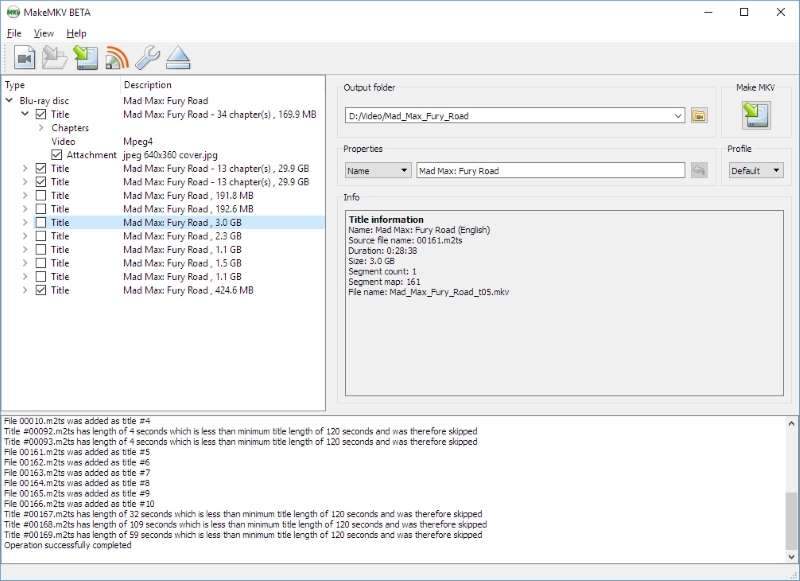
제한사항:
Freemake 비디오 변환기Windows 사용자를 위해 설계된 이 프로그램은 직관적인 인터페이스와 안정적인 변환 속도를 제공하여 DVD를 MKV로 변환합니다. 표준 DVD, DVD+R/RW, DVD-R/RW, DVD+R DL, DVD-R DL 및 Blu-ray 디스크를 포함한 다양한 DVD 유형을 지원합니다. 내장된 편집기를 사용하여 원하는 대로 DVD를 리핑할 수도 있습니다. 리핑된 MKV 비디오에 워터마크가 표시되는 것을 신경 쓰지 않는다면 좋은 선택입니다. 이제 몇 번의 클릭만으로 DVD를 MKV로 변환하는 과정을 확인해 보세요.
1 단계. DVD 디스크를 컴퓨터에 넣은 후 Freemake Video Converter를 실행하고 메뉴 표시줄에서 "+DVD"를 클릭하여 디스크를 로드하십시오.
2 단계. DVD 콘텐츠가 로드되면 하단의 출력 옵션에서 "MKV로 변환"을 선택하세요. 이제 필요에 따라 인코더, 크기 및 출력 폴더를 설정할 수 있습니다. 동영상에서 워터마크를 제거하려면 추가 비용이 발생합니다.
3단계. "변환" 아이콘을 눌러 DVD를 MKV로 변환해 보세요.
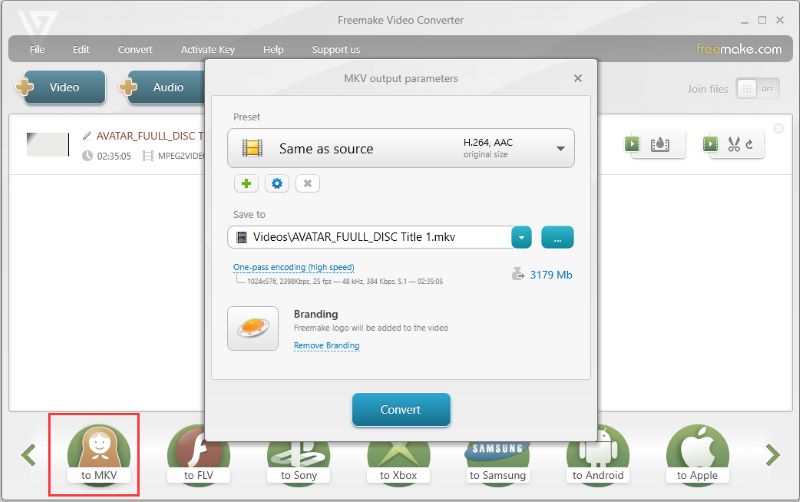
제한사항:
| 지원되는 OS | 주요 특징들 | 다음에 가장 적합 | |
|---|---|---|---|
|
VideoByte BD-DVD 리퍼
|
Windows 11/10/8.1/8/7/XP, Mac OS X 10.11 이상
|
1. 거의 모든 디스크 보호 및 지역 코드를 우회합니다.
2. DVD 비디오를 모든 데이터와 함께 4K로 추출합니다. 3. 필수적인 편집 도구를 제공합니다. 4. GPU 하드웨어 가속을 활용합니다. 5. 300가지 이상의 디지털 출력 형식. |
보호된 DVD를 모든 기기에서 재생 가능한 형식으로 변환하는 올인원 솔루션이 필요한 사용자.
|
|
수동 브레이크
|
Windows 10 이상, macOS 10.13 이상, Linux
|
1. 복사 방지 기능이 없는 DVD/블루레이를 처리합니다.
2. 윈도우와 맥 모두 지원합니다. 3. 광고 및 워터마크가 없습니다. 4. 기본적인 동영상 편집 기능. |
강력한 오픈소스 비디오 트랜스코딩 및 고품질 파일 압축 기능이 필요한 고급 사용자.
|
|
VLC 미디어 플레이어
|
Windows XP SP3 이상 및 MacOS X 10.7.5 이상
|
1. 완전 무료로 이용 가능합니다.
2. 기본 조정 설정을 지원합니다. 3. DVD를 일반적인 형식으로 변환합니다. |
사용자들은 기본적인 또는 보호되지 않은 DVD 콘텐츠를 MKV로 변환할 수 있는 가벼운 대안을 원합니다.
|
|
MakeMKV
|
Windows XP 이상, x86 또는 x64, x64 또는 ARM64, Mac OS X 10.7 이상, Linux
|
1. 원본 영상/음질을 유지합니다.
2. 빠른 변환. 3. 변환이나 암호 해독을 위한 추가 소프트웨어가 필요하지 않습니다. |
대용량 DVD/블루레이 컬렉션을 화질 손실 없이 아카이빙합니다.
|
|
Freemake 비디오 변환기
|
윈도우 11/10/8, 8.1/7, 비스타
|
1. DVD를 20가지 이상의 비디오 형식으로 변환하는 프로그램.
2. 변환된 파일은 모든 기기와 호환됩니다. 3. 화질 손실 없이 DVD를 추출합니다 (4K 및 Full HD). 4. 내장된 동영상 편집 도구. |
디지털화 복제 방지 DVD 윈도우에서.
|
Q1: 블루레이도 MKV로 변환할 수 있나요?
A: 네. 찢을 수 있어요. 블루레이를 MKV로 변환 전문적인 타사 소프트웨어(예: ...)를 사용하여 VideoByte BD-DVD 리퍼이 제품은 무손실 출력을 제공하며 블루레이 암호 해독 속도가 6배 더 빠릅니다. 또한 모든 복사 방지 및 지역 코드를 쉽게 제거할 수 있어 어디서든 제한 없이 고화질 영상을 즐길 수 있습니다.
Q2: 복제된 DVD는 복사 방지 기능이 없나요?
A: 네. DVD에서 일반 미디어 파일로 변환하면 더 이상 보호되지 않으므로 원하는 방식으로 스트리밍할 수 있습니다.
DVD를 MKV로 변환하는 것은 DVD 보관 및 기기 호환성 문제 해결과 동시에 물리적 미디어를 디지털화하는 가장 확실한 방법 중 하나입니다. 특정 요구 사항에 맞는 도구를 선택할 수 있도록 저희가 소개하는 5가지 소프트웨어를 제공합니다. 암호화된 DVD 처리 및 4K 재생을 위한 간편한 솔루션을 원하신다면 VideoByte BD-DVD Ripper가 적합합니다. 최고의 DVD-MKV 변환기 당신을 위한.
인기 기사
~에 의해 ~에 2025년 2월 7일
~에 의해 ~에 2025년 12월 9일
~에 의해 ~에 2025년 12월 17일